Google XML Sitemapsとは
WordPressのおすすめプラグインとして結構な頻度で紹介されているので導入してみたいと思います。何をするプラグインなんでしょうね?さっぱり謎です。
ふむふむ、検索してみるとどうもSEO対策として有効なようです。通常Google先生が巡回してるところを「おれだよおれ、サイトの更新したからみてくれよ」と能動的に先生に通知してくれたりするみたいです。広告収入を得ようと思っている場合確実に必要な機能ですね。初めて知りました。
プラグインインストール
WordPressのプラグインインストールは非常に簡単です。
まずはダウンロードです。ダウンロードはこちらから。

プラグインから「新規追加」
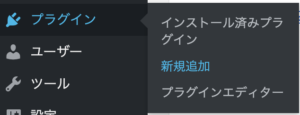
「プラグインのアップロード」を愚直に選択。
![]()
ダウンロードしてきたファイルを選択して「今すぐインストール」
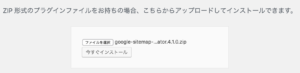
トラブルもなくインストール完了。通常はローカルのテスト環境などで試してみてからインストールするのがいいようです。私もテスト環境を持っていますが最近面倒なので放置してます。
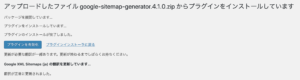
設定メニューに「XML-Sitemap」が追加されました。本当に簡単ですね。
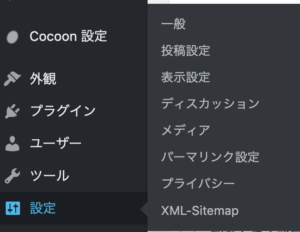
設定の色々
基本的な設定の通知の更新は全てにチェックを入れた方が良さそうです。まぁデフォルトで入っているので放置です。他の設定もよくわからないものはオススメされている設定で運用してみます。こういう設定は検証しながら自分にあった設定を見つけていくのも楽しみの一つですよね。

よくわかりませんがオススメされていたので自動で優先順位を計算しないようにします。
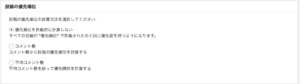
Sitemapコンテンツもとりあえずオススメされていた以下設定にチェックを入れてみました。
・ホームーページ
・投稿(個別記事)を含める
・カテゴリーページを含める
・最終更新時刻を含める

除外するカテゴリーは特にないのでノーチェックで。
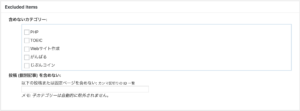
更新頻度もオススメされていた感じに設定してみます。
「ホームページ」、「投稿(個別記事)」、「カテゴリー別」の頻度を「毎日」にしました。
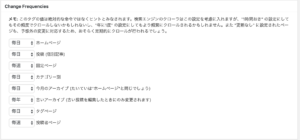
優先順位も設定できるみたいですがまぁこれはデフォルトのままで。
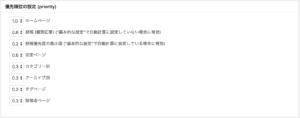
設定の更新を押下するときちんと通知されたことが設定上部に表示されます。
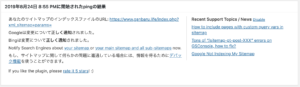
感想
プラグインの導入はとても簡単で楽しいです。ただ今回のプラグインは直接目に見えてわかるようなものではないので徐々に効果を体感していくもの?なのかもしれません。また、プラグイン自体は脆弱性が見つかることも多い上に大量に導入するとページの表示速度も遅くなるというデメリットもあります。個人運営ではない場合は気をつける必要がありそうです。脆弱性が出る度に「プラグインの更新が必要です!」ってお客さんに説明するのも頻度が多いと面倒ですしね。まぁ個人で楽しむ分には見た目が劇的に変わるとか作業が超楽になるとかだったら導入検討するのも面白そうです。
連続ブログ更新9日目 文字数1195文字


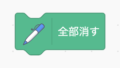
コメント